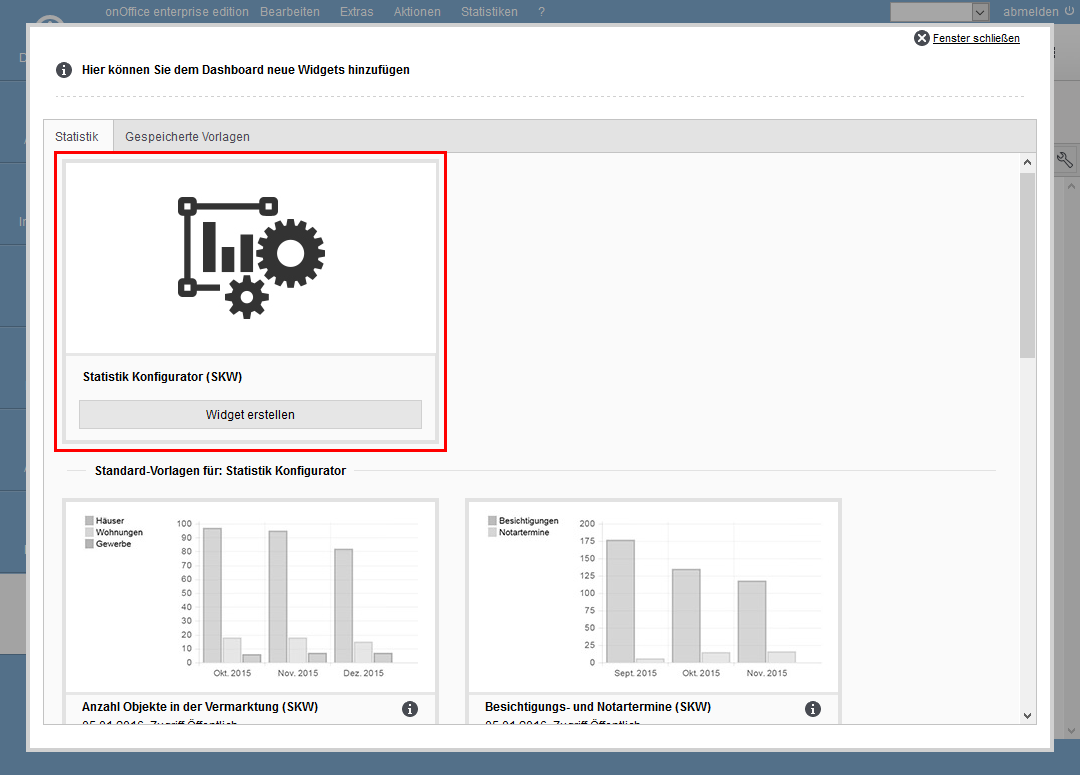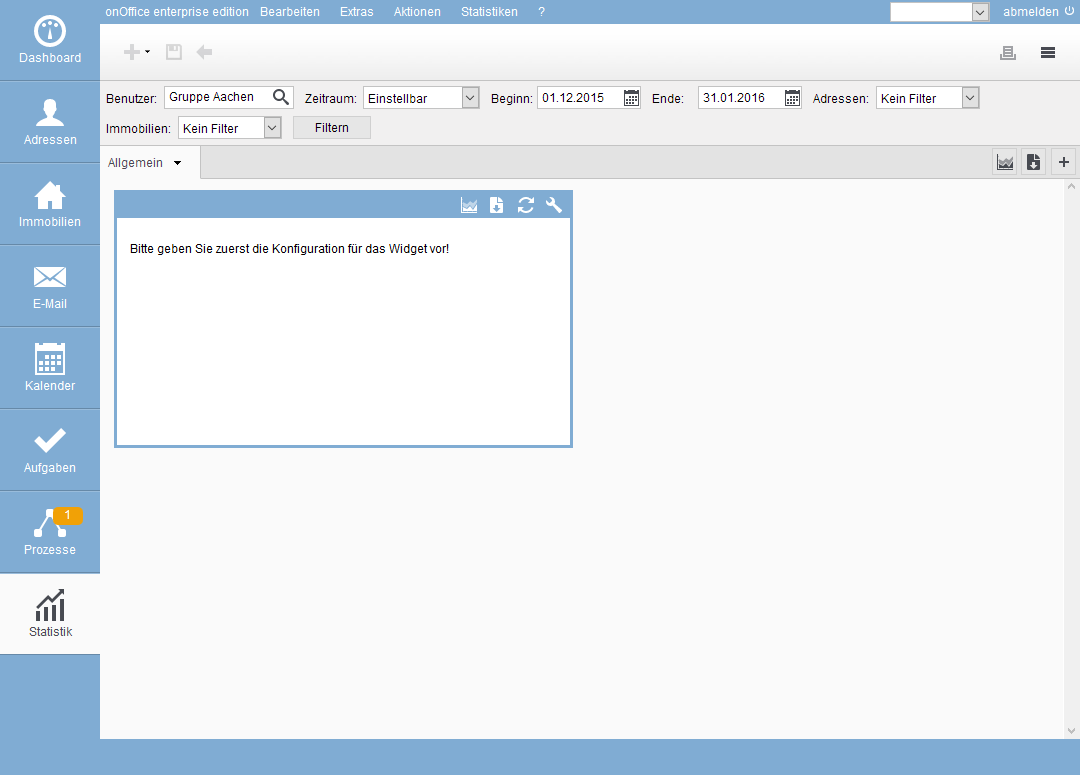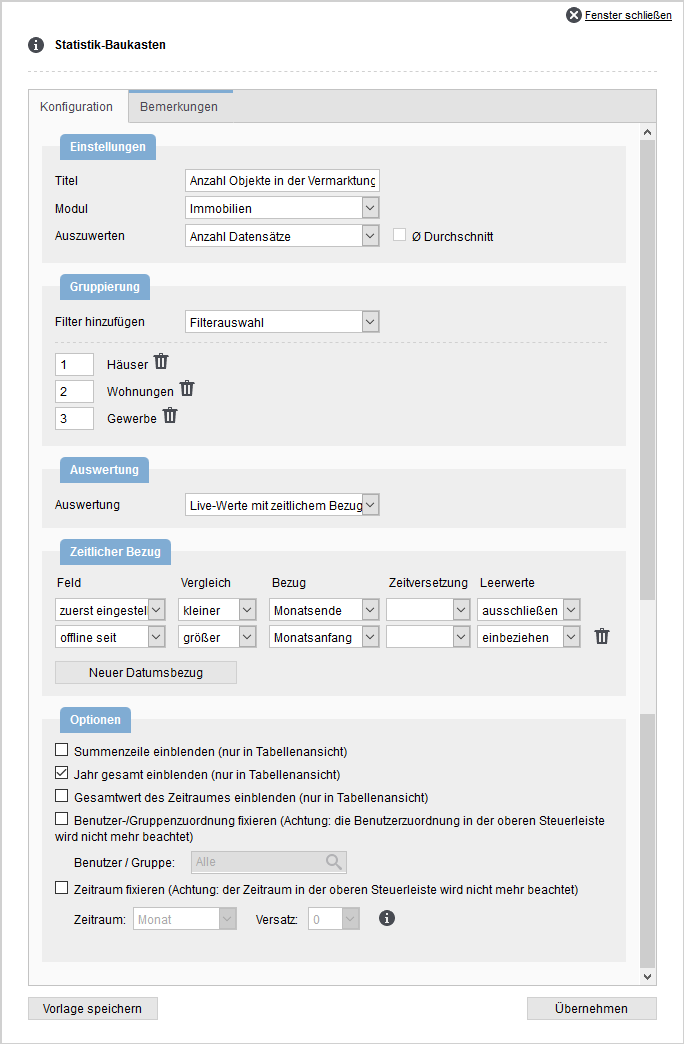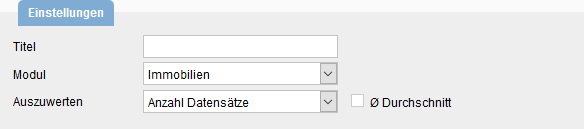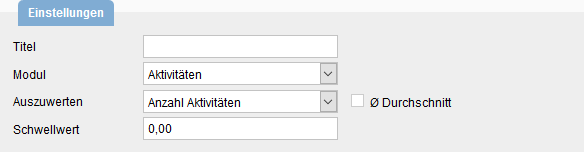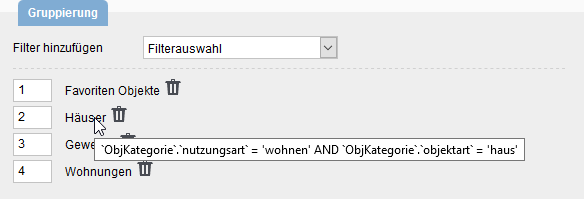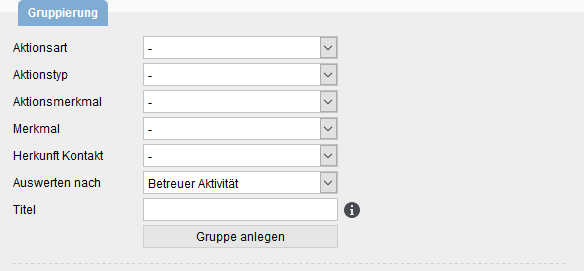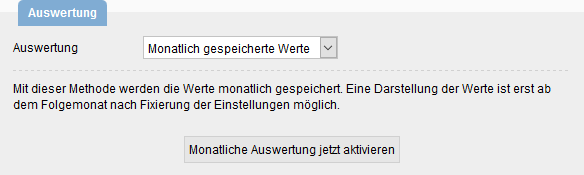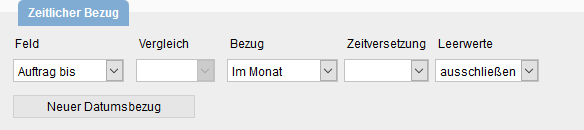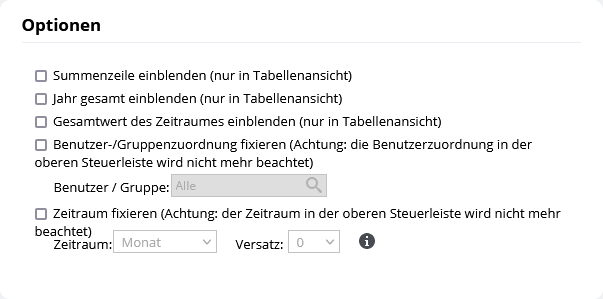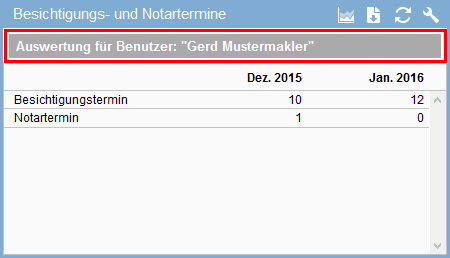Estás aquí: Home / Módulos adicionales / Configurador de estadísticas / Utilizar estadísticas / Crear estadísticas
Configurador de estadísticas
Crear estadísticas
En el «configurador de estadísticas» se explica cómo configurar el panel y cómo se añaden generalmente las estadísticas. Aquí se explican algunas de las plantillas estándar disponibles. A continuación se describen todas las categorías y sus subcategorías del cuadro de diálogo de configuración.
Añadir widget de estadísticas
Si desea crear nuevas estadísticas, pase al modo de configuración. Ahora puede crear nuevos widgets utilizando el símbolo más ![]() . Además del widget del configurador de estadísticas personalizable, aquí encontrará una selección de plantillas estándar.
. Además del widget del configurador de estadísticas personalizable, aquí encontrará una selección de plantillas estándar.
A partir de las estadísticas de libre configuración, en el widget «Configurador de estadísticas», se realizan los ajustes.
Abrir la configuración de estadísticas
Una vez creado un widget de configurador de estadísticas vacío, hay que configurar el contenido mediante el icono de configuración ![]() en la parte superior del widget.
en la parte superior del widget.
Por defecto, las estadísticas de propiedades se basan en una referencia temporal.
Categoría «Configuración»
El título de las estadísticas se asigna en la categoría «Configuración». Se muestra en el marco del widget. Recomendamos asignar aquí un título descriptivo, que haga reconocible en pocas palabras el significado o el contenido de las estadísticas. La pestaña «Comentario» puede utilizarse para una explicación detallada.
Además del título, aquí se selecciona el módulo, es decir, el tipo de registros de datos que se van a analizar. Es posible seleccionar contactos, inmuebles o actividades. Las actividades que se muestran en los contactos en la pestaña «Actividades» y en la propiedad como la pestaña «Diario del agente» son un tipo de registro de datos distinto.
«Evaluar» se utiliza para especificar si se debe contar el número de registros de datos, totalizar determinadas propiedades o contar el número de acciones.
Si se seleccionan contactos o propiedades para el módulo, se pueden seleccionar los campos contenidos en el módulo correspondiente con contenido numérico. También puede seleccionar los campos inactivos que ya no se rellenan o que aún no se han rellenado. Al seleccionar un campo, también se puede determinar el valor medio de la propiedad. Para ello, marque la casilla «Ø media».
Módulo: Actividades:
En el módulo Actividades, se puede analizar el número, los costes, la duración o el número de acciones de los registros de datos. Tenga en cuenta que si se selecciona la duración o los costes de las actividades, la duración/costes totales para un mes se emiten juntos. Al hacer clic en el valor, se abre una ventana emergente que enumera exactamente las actividades que dan lugar a ese valor. Las actividades que no tienen duración o costes no pueden analizarse.
También puede fijarse un valor umbral para las actividades que se refiera a todo el periodo analizado. Por lo tanto, es aconsejable tener la opción «Mostrar el valor total del periodo» en la categoría «Opciones».
Evaluar: Número de actividades
Al vincular varios contactos con citas, llamadas telefónicas o correos electrónicos, se crea una actividad para cada contacto. Como las estadísticas se basan en el recuento de actividades, esto puede dar lugar a resultados distorsionados.
Ejemplo: Si un usuario envía un correo en serie a 20 destinatarios, se crea una actividad para cada contacto. Por consiguiente, se registrarían 20 actividades del usuario en las estadísticas. Seleccionando la evaluación «Número de actividades», estos enlaces múltiples se cuentan como una sola actividad.
Nota:
Un cambio posterior en el módulo anula todos los ajustes ya realizados en las otras categorías.
Categoría «Agrupación»
Los criterios individuales para los que deben determinarse los indicadores se añaden en la categoría «Agrupación». Si pasa el ratón sobre el nombre de la entrada del grupo durante unos instantes, se mostrarán las condiciones que contiene. Puede especificar el orden utilizando el número delante del filtro. Un cambio en el número se guarda con «Enter».
En función del módulo seleccionado, se pueden seleccionar filtros (propiedades o contactos) o actividades.
Filtro de propiedades o contactos
Para las estadísticas de propiedades o contactos, se puede añadir aquí cualquier filtro disponible en los módulos(filtro de contactos o filtro de propiedades), y también es posible hacerlo varias veces.
El título del filtro en el módulo se muestra más tarde como el nombre del criterio en las estadísticas, por lo que el filtro debe tener un nombre conciso.
Nota:
Por favor, tenga en cuenta que: Los filtros se copian en las estadísticas. Los cambios en los filtros a través del editor de filtros(filtro de contactos o filtro de propiedades) NO se tienen en cuenta en las estadísticas. Si hay que cambiar el filtro, hay que borrarlo en las estadísticas y añadirlo de nuevo.
La falta de actualización es una de las diferencias importantes entre los filtros de la categoría de agrupación de estadísticas y los filtros de la barra de filtros. Las condiciones de filtrado actuales se utilizan siempre a través de la barra de filtrado. Otra diferencia importante es que las condiciones se aplican a todos los criterios a través de la barra de filtros. Teóricamente, también podría sustituir todos los filtros que llama en la barra de filtros por filtros adecuados aquí en la agrupación. Sin embargo, si se desea aplicar un filtro diferente, también habría que reconfigurar las estadísticas cada vez.
Actividades: Tipos – Subtipos – Características
Para las actividades, se especifica la actividad correspondiente con las condiciones individuales. Si no se asigna ningún título, las condiciones seleccionadas se utilizan como nombre.
A diferencia de los filtros, una combinación de condiciones para un criterio sólo puede seleccionarse una vez por widget para las actividades. Si se vuelve a especificar la misma combinación de condiciones, el criterio existente se actualiza con estas condiciones. Permite cambiar el título del criterio.
Categoría «Valoración»
La categoría «Valoración» sólo se muestra para las estadísticas de contactos y propiedades. Aquí puede elegir entre diferentes referencias temporales para los criterios:
Valores mensuales almacenados
Sólo un administrador puede ver esta configuración, ya que los datos se guardan aquí y a veces se ponen a disposición de un grupo más amplio de usuarios.
Esta variante es útil si se van a analizar propiedades cambiantes. Un buen ejemplo es el estado de las propiedades o contactos.
Ejemplo: El estado de una propiedad cambia mientras está en su cartera. Suelen ser los estados inactivo/activo/archivado o sus variantes. Si desea saber cuántas propiedades activas tiene en un mes concreto, las estadísticas de estado de las propiedades no le servirán. Razón: Los filtros para el estado de la propiedad encuentran el estado actual y no el que existía en el mes deseado. Tampoco se puede utilizar una «referencia temporal», ya que los cambios de estado no se registran con un campo de fecha.
El estado de una propiedad en un momento determinado debe registrarse -es decir, guardarse- por separado. Esto no ocurre automáticamente, sino que debe activarse para las estadísticas, sólo entonces los datos están disponibles para las estadísticas.
Una vez activado el registro y almacenamiento de los valores mensuales mediante el botón «Activar evaluación mensual», ya no se pueden realizar más cambios en los ajustes . Compruebe de nuevo los ajustes, títulos, etc. antes de guardar.
Las cifras clave se muestran a partir del mes siguiente, por lo que las primeras cifras de estas estadísticas sólo son visibles en el mes siguiente. No es posible una evaluación retroactiva.
La frecuencia de recopilación es «mensual». Si un registro de datos ha sufrido dos o más cambios de estado en un mes, sólo se cuenta una vez.
Los indicadores se almacenan como un número puro, ya no es posible asignarlos a los registros de datos de los que proceden dichos indicadores. Por lo tanto, al hacer clic en los valores de la tabla no se abre una ventana de resultados de búsqueda con registros coincidentes.
Los usuarios sin derechos de administrador sólo pueden utilizar dichas estadísticas utilizando una plantilla con «Valores almacenados mensualmente» proporcionada previamente por un administrador.
Nota:
Por favor, tenga en cuenta que: Las cifras almacenadas incluyen todos los registros de datos a los que puede acceder el usuario que creó las estadísticas. Si guarda las estadísticas como plantilla, todos los usuarios de la plantilla podrán evaluar las cifras guardadas. En este caso, un usuario puede ver las cifras de un número mayor de registros de datos que aquellos a los que el usuario está realmente autorizado a acceder. Como los registros de datos que hay detrás de los números no se guardan, ningún usuario puede acceder a los registros de datos bloqueados a través de las estadísticas. Sólo ve valores numéricos a los que, de otro modo, no podría acceder.
Tras activar el registro de datos, el botón «Activar ahora la evaluación mensual» cambia a «Borrar la evaluación mensual».
Nota:
Por favor, tenga en cuenta que: Si se borran los datos o toda la estadística, también se borran los valores guardados. Ya no es posible utilizar los valores guardados en otro widget de estadísticas.
Valores en tiempo real
Se muestran los valores actuales, por lo que sólo hay una columna, independientemente del periodo que se establezca en la barra superior. Los indicadores corresponden a los que recibiría si directamente filtra los datos. Sin embargo, para obtener una visión de conjunto/comparación entre varios valores cuando se utilizan filtros solos, habría que llamar a todos los filtros uno tras otro y anotar las cifras. La función de estadísticas le permite hacerlo con un solo clic.
Valores en tiempo real con referencias temporales
Los valores en tiempo real con una referencia temporal son la selección más utilizada. Los indicadores del período seleccionado se determinan en función de la fecha para los campos especificados en la categoría «Referencia temporal».
El contexto y el uso de los campos y los ajustes de tiempo se explicaron en el ejemplo inicial.
Las categorías adicionales «Referencia temporal» y «Opciones» sólo están disponibles para esta selección.
Categoría «Referencia temporal»
La categoría «Referencia temporal» sólo es visible si en la evaluación también se ha seleccionado «Valores en tiempo real (con referencia temporal)».
Aquí se pueden seleccionar todos los «Campos de fecha» del registro de datos, tanto los activos como los inactivos. Si la fecha del campo debe ser anterior o posterior al mes en cuestión o desplazada uno o tres meses y si se incluyen o no las entradas vacías: todo esto puede especificarse aquí.
Se pueden añadir campos adicionales como referencias de fecha y los campos existentes se pueden eliminar utilizando el símbolo de la papelera ![]() situado junto a la entrada.
situado junto a la entrada.
Tras determinar los indicadores decisivos/importantes, ésta es la parte más difícil de la elaboración de las estadísticas.
En el ejemploinicial encontrará una explicación detallada y un ejemplo de cómo utilizar los campos.
Categoría «Opciones»
La categoría «Opciones» sólo es visible si también se ha seleccionado «Valores en tiempo real (con referencia temporal)» para la evaluación o si está evaluando actividades.
Mostrar línea de totales
Puede utilizarse para obtener la suma de las columnas individuales de la tabla, eliminando la necesidad de «aritmética mental» si hay varias filas o valores numéricos grandes. El total se inserta siempre como línea inferior.
La «fila de totales» sólo se muestra en la vista de tabla.
Mostrar año completo
Además de los valores mensuales, también puede visualizar el valor anual total de todos los años del periodo considerado. Para ello, las condiciones de filtrado que antes se referían al mes ahora se refieren al año.
El valor total anual sólo se muestra en la vista de tabla.
Nota:
Importante: El valor de «Total del año» no es la suma de los valores mensuales individuales.
Las condiciones de filtrado se aplican para el periodo comprendido entre el 1 de enero y el 31 de diciembre.
Mostrar el valor total del periodo
Además de los valores mensuales y el «Total del año», también puede visualizar el valor total del periodo considerado. Es similar a «Mostrar año total», pero puede abarcar menos de un año o incluso varios. Para ello, las condiciones del filtro se refieren a todo el periodo.
El «Valor total del periodo» sólo se muestra en la vista de tabla.
Nota:
Importante: El valor de «Valor total del periodo» no es la suma de los valores mensuales individuales.
Las condiciones de filtrado se aplican para el periodo que figura en la parte superior de la barra de filtrado.
Fijar asignación de usuarios/ grupos
También puedes utilizar las opciones para establecer si el widget de estadísticas seleccionado sólo debe analizar los datos de un usuario o de un grupo. Esto crea una base de datos separada para el widget. Esta configuración es fija para el widget y no se modifica por la configuración de la base de datos en la barra de filtros. Los usuarios o grupos que puede seleccionar aquí dependen de las autorizaciones.
¿Desea compartir a otros usuarios un widget en el que sólo se almacenen los datos del usuario o de su grupo? Esto puede establecerse a través de los ajustes «usuario conectado» o «grupo propio». Estos ajustes se tienen en cuenta durante la distribución y, en consecuencia, sólo se muestran los datos estadísticos del usuario o de su grupo, incluidos los miembros.
La asignación de usuario seleccionada se muestra en la parte superior del widget de estadísticas.
Esto le permite colocar estadísticas de diferentes grupos/ usuarios uno al lado del otro y tener siempre una visión general de sus números.
Nota:
Por favor, tenga en cuenta que: Las estadísticas con asignación de grupos o usuarios NO pueden guardarse como plantillas.
Fijar periodo
Para comparar determinadas estadísticas, existe la opción «Fijar periodo». Este ajuste permite añadir un desplazamiento a un widget de estadísticas. Por ejemplo, puede dar salida a los datos estadísticos del último o penúltimo mes. Existen dos opciones de ajuste diferentes.
- Periodo:
Aquí puede especificar la unidad que debe fijarse. Puede elegir entre mes, trimestre, semestre y año. - Retraso:
Puede utilizar el desplazamiento para definir qué datos del pasado se anclan en este widget.
Nota:
El desfase depende del periodo de tiempo seleccionado. Para un período de un mes que se desplaza 2 hacia atrás, se muestra el penúltimo mes.

 Entrada
Entrada Panel de control
Panel de control Contactos
Contactos Inmuebles
Inmuebles Correo electrónico
Correo electrónico Calendario
Calendario Tareas
Tareas Análisis de valor del inmueble
Análisis de valor del inmueble Configurador de estadísticas
Configurador de estadísticas Envío automático de exposés
Envío automático de exposés Estadística del inmueble / contactos
Estadística del inmueble / contactos Factura
Factura Gestión de procesos
Gestión de procesos Gestión de proyectos
Gestión de proyectos Gestor de solicitudes
Gestor de solicitudes Grupos
Grupos Intranet
Intranet Marketing-Box
Marketing-Box Módulo multilingüe
Módulo multilingüe Módulo multipropiedad
Módulo multipropiedad onOffice Sync
onOffice Sync Panel de captación
Panel de captación Panel de resultados
Panel de resultados Presentación modo TV escaparate
Presentación modo TV escaparate Presentaciones PDFs
Presentaciones PDFs Registro de la jornada laboral
Registro de la jornada laboral Smart site 2.0
Smart site 2.0 Acceso rápido
Acceso rápido Actualización masiva
Actualización masiva Ajustes
Ajustes Cálculo con fórmulas
Cálculo con fórmulas Comunicación con los clientes
Comunicación con los clientes Contactos desde el Portapapeles
Contactos desde el Portapapeles Enlaces favorito
Enlaces favorito Herramientas externas
Herramientas externas Importación de inmuebles
Importación de inmuebles Módulos de texto
Módulos de texto Plantillas
Plantillas Portales
Portales onOffice-MLS
onOffice-MLS Tutoriales
Tutoriales Paso a paso
Paso a paso